ケルト編み作成
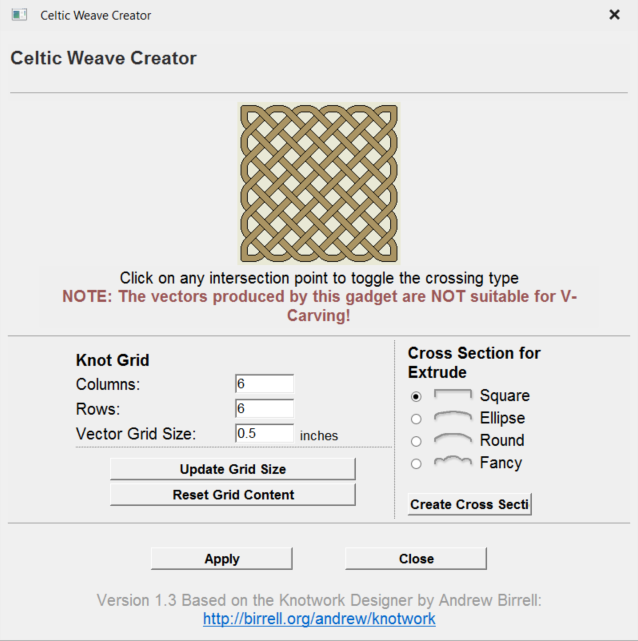
このガジェットは、 1レールスイープ ツールに必要なすべてのベクトルを生成する対話型インターフェースを使用して、複雑な 3D ケルト織りパターンの作成を大幅に簡素化します。
 ガジェットを使用して 2D アートワークを作成する
ガジェットを使用して 2D アートワークを作成する
 ノットグリッド
ノットグリッド
必要な織りグリッドのサイズを定義するだけです。 をクリックして、織りプレビュー画像に変更が反映されていることを確認します。
 織りプレビュー画像
織りプレビュー画像
インタラクティブな織りの画像をクリックして、各交差点でさまざまな交差オプションを順番に切り替えます。 3 つのオプションは次のとおりです。
- 垂直にカット
- 水平にカット
- どちらもカットしない
ボタンを使用していつでも織りプレビュー画像をリセットできます。
 押し出しの断面
押し出しの断面
織りパターンのレイアウトに満足したら、希望する断面を選択し、 をクリックして 2Dビュー.に追加します。
ボタンをクリックして、作成した織りデザインを 2Dビューのベクターアートワークに変換します。織りプレビュー画像を変更し、 をクリックして、このアートワークを何度でも更新できます。
デザインに満足したら、 をクリックしてください。 Celtic Weave Creator フォームは閉じますが、 2Dビュー で未編集の織りパターンを再選択し、Celtic Weave Creator ガジェットを再度開くと、現在選択している織りが 織りプレビュー画像 に反映されます。編集。